Cómo convertir una fila en una columna en Excel de la manera más fácil

Ha configurado una hoja de trabajo, cuando se da cuenta de que se vería mejor si las filas y las columnas se invirtieran. No es necesario volver a ingresar todos esos datos. Simplemente use la característica de Transposición de Excel.
Seleccione las celdas que contienen los títulos y datos que desea transponer.
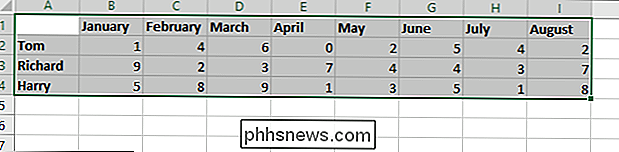
Haga clic en el botón "Copiar" o presione Ctrl + C para copiar las celdas seleccionadas.

Haga clic en una celda en blanco donde quieres copiar los datos transpuestos. La celda que seleccione se convierte en la esquina superior izquierda de lo que esté copiando.
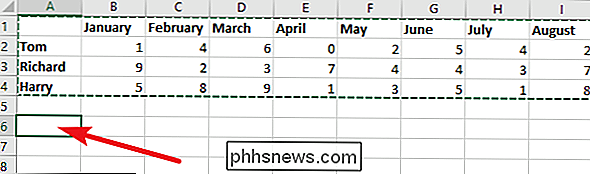
Haga clic en la flecha hacia abajo debajo del botón "Pegar", y luego haga clic en el botón "Transponer" en el menú desplegable.
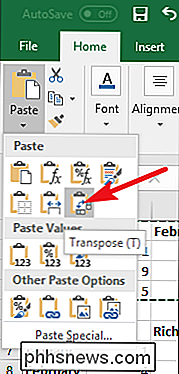
, sus filas se convertirán en columnas y sus columnas se convertirán en filas; se completará con cualquier formato que ya haya aplicado a la selección original.
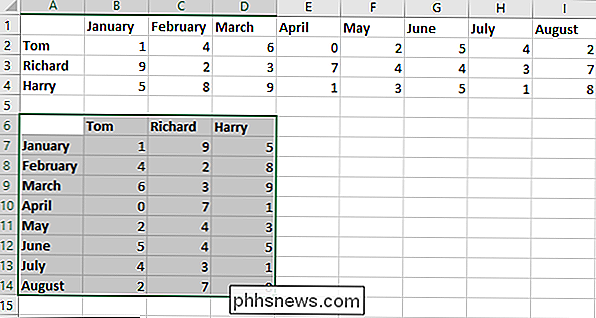
Tenga en cuenta que su información original pretranspuesta aún existe. Puede seleccionar esas celdas nuevamente y eliminarlas si lo desea.
Es un truco rápido, pero seguro que es mucho más rápido y fácil que volver a escribir todos sus datos y formatear esas filas nuevamente.

Cómo pasar todo el tráfico de iPhone a través de una VPN cifrada
Hoy, utilizamos nuestros teléfonos inteligentes para todo, desde leer noticias hasta consultar cuentas bancarias, pedir comida y enviar mensajes de texto a familiares y amigos. Siempre lees que tienes cuidado cuando usas una computadora portátil en una red WiFi pública debido a los piratas informáticos y al espionaje, pero ¿qué pasa con tu teléfono inteligente? Un ha

Cómo controlar su Apple TV con su Apple Watch
¿Por qué buscar su teléfono o control remoto cuando podría simplemente controlar su TV desde su muñeca? Aquí le mostramos cómo configurar Apple Watch como control remoto para su Apple TV. Para agregar un Apple TV a su Apple Watch, primero abra la aplicación remota incorporada en su reloj y luego anote el código que le da.



